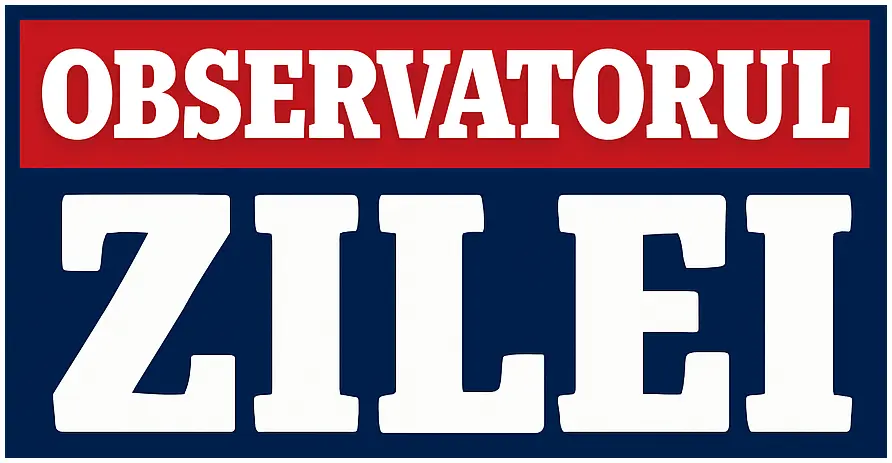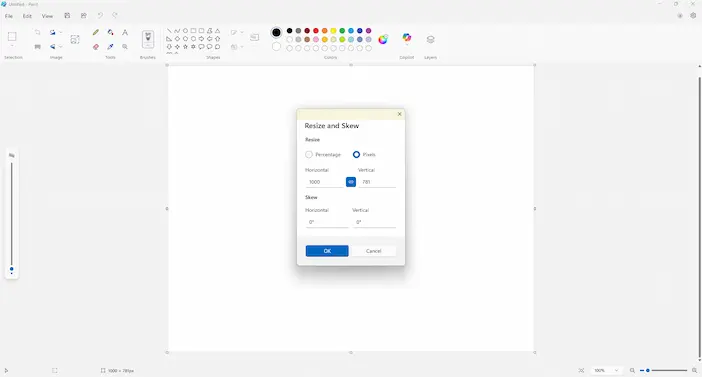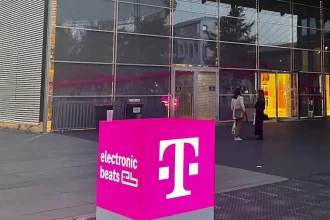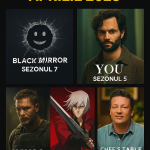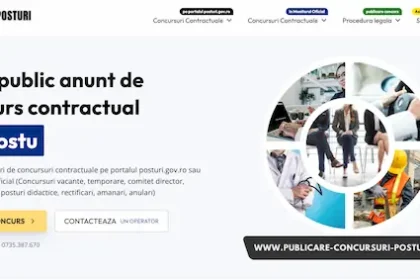Puțini utilizatori din România știu că unul dintre cele mai vechi programe incluse în Windows, Microsoft Paint, continuă să fie prezent și pe versiunile moderne Windows 10 și Windows 11. Deși simplu la prima vedere, Paint ascunde câteva funcții esențiale care pot fi de mare ajutor în activitățile de zi cu zi: redimensionarea pozelor, decuparea, adăugarea de text, salvarea în diverse formate și chiar modificarea rapidă a culorilor. Într-o eră a aplicațiilor complexe de editare foto, Paint rămâne o soluție rapidă, gratuită și accesibilă tuturor.
- 1. Deschiderea unei imagini în Paint
- 2. Cum redimensionezi o poză în Paint
- 3. Alte funcții utile în Paint
- a) Decuparea unei zone
- b) Adăugarea de text
- c) Rotirea și inversarea imaginilor
- d) Salvarea în alte formate
- e) Folosirea culorilor și a pensulei
- 4. Paint pe Windows 11 – ce s-a schimbat
- 5. Alternativele integrate – Snipping Tool și Photos
- 6. Concluzie
În continuare, vei descoperi cum să redimensionezi o fotografie pas cu pas, dar și ce alte funcții îți pot fi utile atunci când lucrezi pe Windows 10 sau Windows 11.
1. Deschiderea unei imagini în Paint
Pentru început, orice editare presupune deschiderea fișierului:
- Click dreapta pe imaginea dorită.
- Alege Open with ▸ Paint.
- Fotografia se va deschide în fereastra clasică a programului.
Paint suportă formate populare precum JPG, PNG, BMP și GIF, ceea ce îl face ideal pentru majoritatea pozelor descărcate sau realizate cu telefonul.
2. Cum redimensionezi o poză în Paint
Redimensionarea este una dintre cele mai utilizate funcții, mai ales atunci când vrei să trimiți o imagine prin email, să o încarci pe un site sau să optimizezi spațiul pe calculator.
Pașii sunt simpli:
- Deschide fotografia în Paint.
- În bara de sus, selectează Resize (sau Redimensionare în limba română).
- Alege modul de redimensionare:
- Percentage (Procentaj): introdu 50% pentru a micșora la jumătate sau 200% pentru a dubla dimensiunea.
- Pixels (Pixeli): stabilești exact lățimea și înălțimea dorită.
- Bifează opțiunea Maintain aspect ratio pentru a evita deformarea pozei.
- Apasă OK și salvează rezultatul cu File ▸ Save as.
Astfel, o fotografie de 5 MB poate fi redusă la câteva sute de KB, ideală pentru încărcarea pe site-uri sau trimiterea rapidă.
3. Alte funcții utile în Paint
a) Decuparea unei zone
Poți selecta doar partea relevantă dintr-o imagine:
- Folosește uneltele Select și apoi Crop.
- Util pentru capturi de ecran unde vrei să păstrezi doar o porțiune.
b) Adăugarea de text
- Apasă pe simbolul A (Text).
- Desenează o zonă pe imagine și scrie textul dorit.
- Poți alege font, dimensiune și culoare.
c) Rotirea și inversarea imaginilor
- Meniul Rotate permite rotirea la 90°, 180° sau inversarea pe orizontală/verticală.
- Este util când fotografiezi un document și acesta apare în poziție greșită.
d) Salvarea în alte formate
- Paint oferă salvare în JPEG (ideal pentru fotografii), PNG (calitate bună, transparentă), BMP (format brut, mare) sau GIF (imagini simple cu culori reduse).
- Alegerea formatului corect poate reduce dimensiunea fișierului fără a pierde calitatea vizibilă.
e) Folosirea culorilor și a pensulei
- Poți face mici retușuri sau marcaje pe imagini folosind Brush și paleta de culori.
- Ideal pentru a evidenția un detaliu pe o captură de ecran.
4. Paint pe Windows 11 – ce s-a schimbat
Versiunea din Windows 11 a primit un aspect modern, integrat cu tema sistemului, dar funcțiile de bază au rămas aceleași. Microsoft a adăugat suport pentru modul întunecat (Dark Mode) și o gestionare mai intuitivă a meniurilor. În plus, aplicația este actualizată periodic din Microsoft Store, ceea ce înseamnă că va primi noi funcții în timp, fără să fie nevoie de update-uri majore de sistem.
5. Alternativele integrate – Snipping Tool și Photos
Deși Paint rămâne un clasic, Windows 10 și 11 mai includ și alte aplicații utile:
- Snipping Tool: pentru capturi de ecran avansate, cu posibilitatea de a desena imediat peste ele.
- Photos: permite ajustări de luminozitate, contrast, efecte și chiar redimensionare simplă.
Astfel, utilizatorii pot combina Paint pentru operațiuni rapide cu Photos pentru editări mai detaliate.
6. Concluzie
Paint nu a dispărut și nici nu va dispărea prea curând. În 2025, programul rămâne una dintre cele mai rapide soluții pentru a redimensiona poze, a decupa zone, a adăuga text sau a salva imagini în formate diferite. Dacă nu ai nevoie de un software complex de editare, Paint îți oferă tot ce ai nevoie pentru sarcini zilnice. Simplitatea sa este atuul principal, iar pentru mulți români, acest editor rămâne „prima școală” de grafică digitală.